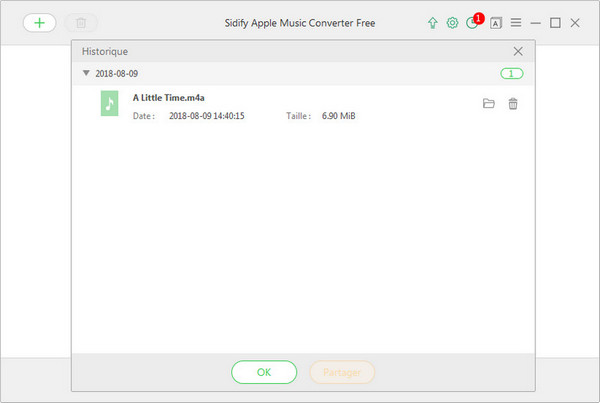Tutoriel d'Apple Music Converter Free Version Free Version Pro
Apple Music Converter Free est un téléchargeur d'Apple Musique à vitesse rapide. Les audios convertis sont conservés avec une qualité sans perte avec toutes les métadonnées. Le tutoriel suivant vous apprendra comment télécharger Apple Musique pistes avec Apple Music Converter Free.
>> Télécharger et installer la dernière version d'Apple Music Converter Free <<
Étape 1. Launcer Apple Music Converter Free
Après le téléchargement et l'installation d'Apple Music Converter Free, vous verrez l'interface conviviale de ce programme qui est compatible avec Windows 11, 10, 8, 7, XP et Vista.
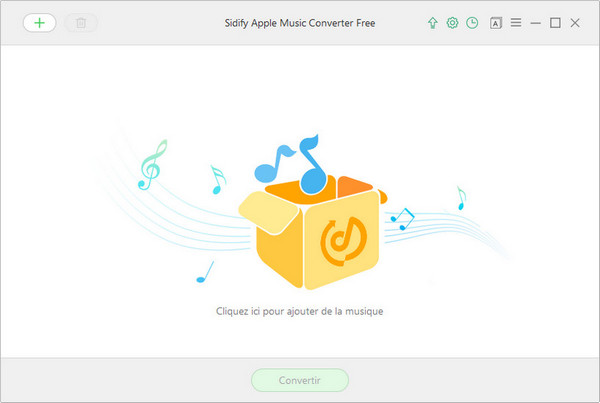
Étape 2. Ajouter les morceaux d'Apple Music
Cliquez le bouton ![]() et il y aura une fenêtre apparaît. Tous vos iTunes musique téléchargée sera répertorié. En appuyant "Ctrl+A", vous pouvez ajouter de la musique. Après avoir ajouté, toute la musique choisie sera montrée sur l'interface de Sidify Apple Music Converter.
et il y aura une fenêtre apparaît. Tous vos iTunes musique téléchargée sera répertorié. En appuyant "Ctrl+A", vous pouvez ajouter de la musique. Après avoir ajouté, toute la musique choisie sera montrée sur l'interface de Sidify Apple Music Converter.
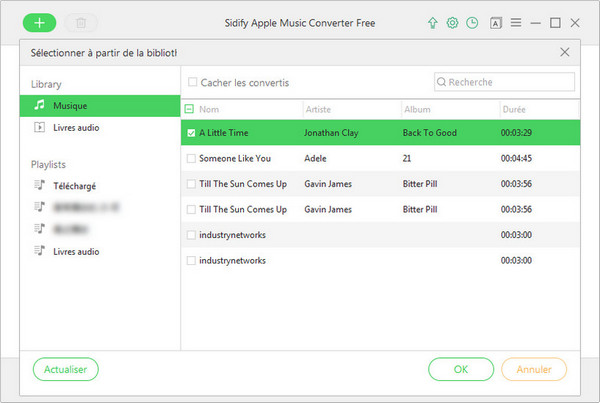
Étape 3. Réglages de sortie
Cliquez le bouton "![]() " sur l'interface principale, puis il y aura une fenêtre vous permettant de définir le chemin de sortie et le format audio de sortie. Si vous n'avez pas modifié le chemin de sortie, les fichiers audio de sortie seront enregistrés dans le dossier par défaut. Lors de la conversion, les formats MP3, M4A, WAV ou FLAC sont disponibles au choix.
" sur l'interface principale, puis il y aura une fenêtre vous permettant de définir le chemin de sortie et le format audio de sortie. Si vous n'avez pas modifié le chemin de sortie, les fichiers audio de sortie seront enregistrés dans le dossier par défaut. Lors de la conversion, les formats MP3, M4A, WAV ou FLAC sont disponibles au choix.
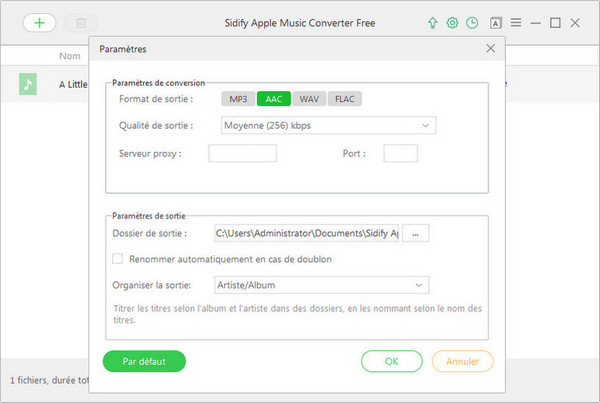
Étape 4. Démarrer la conversion
Après l'addition des audios et les personnalisations, cliquez sur "Convertir" pour lancer la conversion. Votre musique iTunes sera téléchargée avec une qualité sans perte.
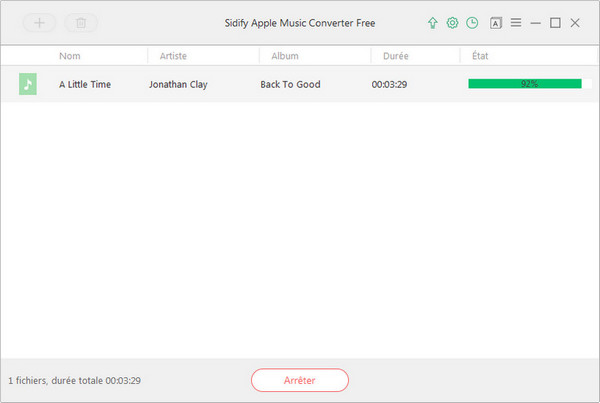
Étape 5. Voir l'historique
Une fois que la conversion est terminée, vous serez en mesure d'obtenir les audios de sortie en cliquant sur le ![]() bouton de historique. Tous les étiquettes d'identification: artiste, album, numéro de piste et genre seront conservés.
bouton de historique. Tous les étiquettes d'identification: artiste, album, numéro de piste et genre seront conservés.